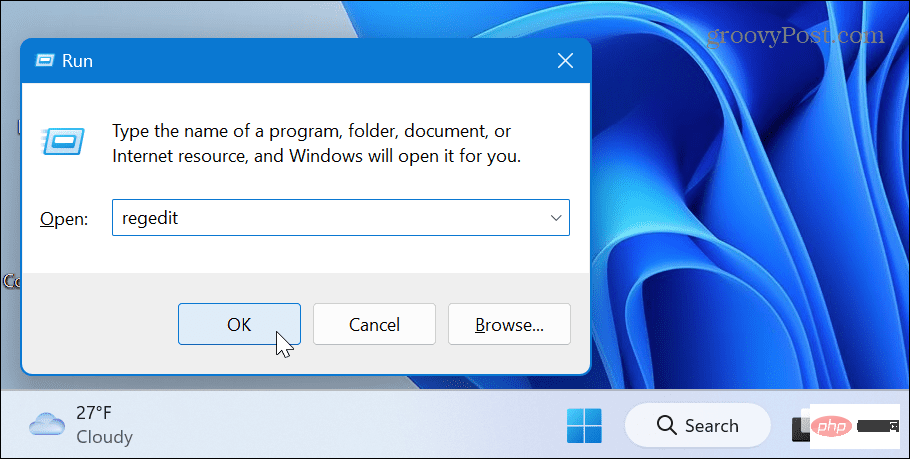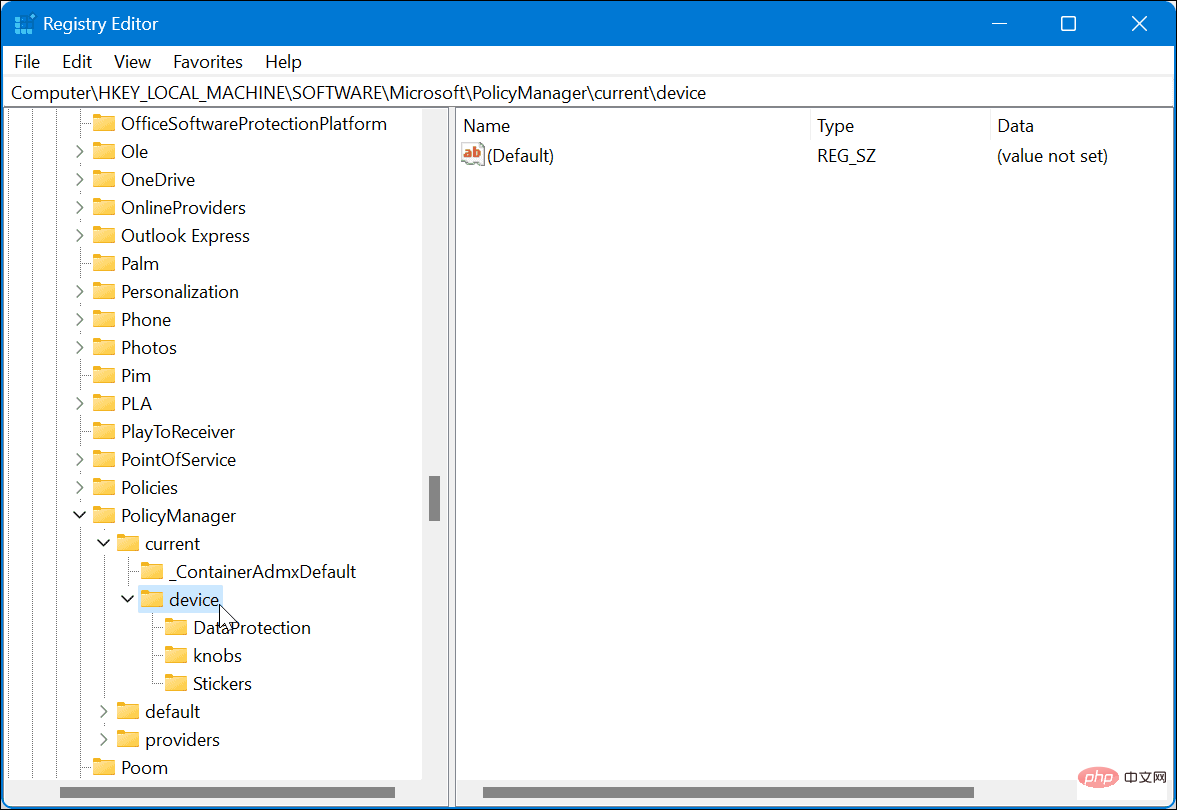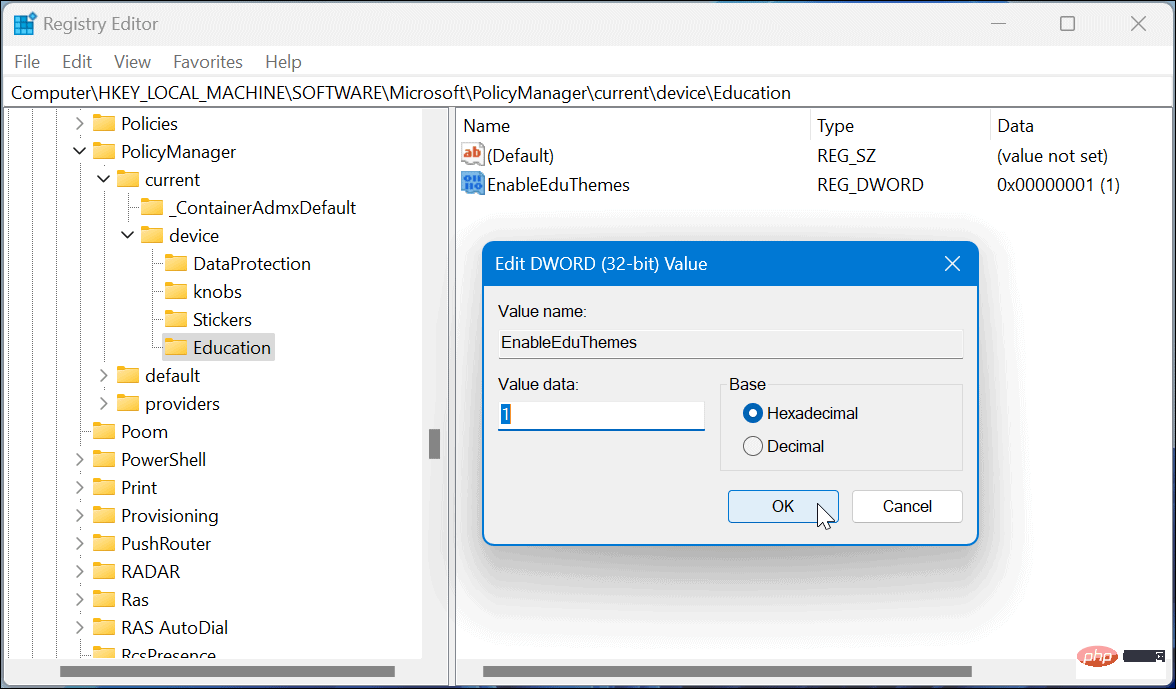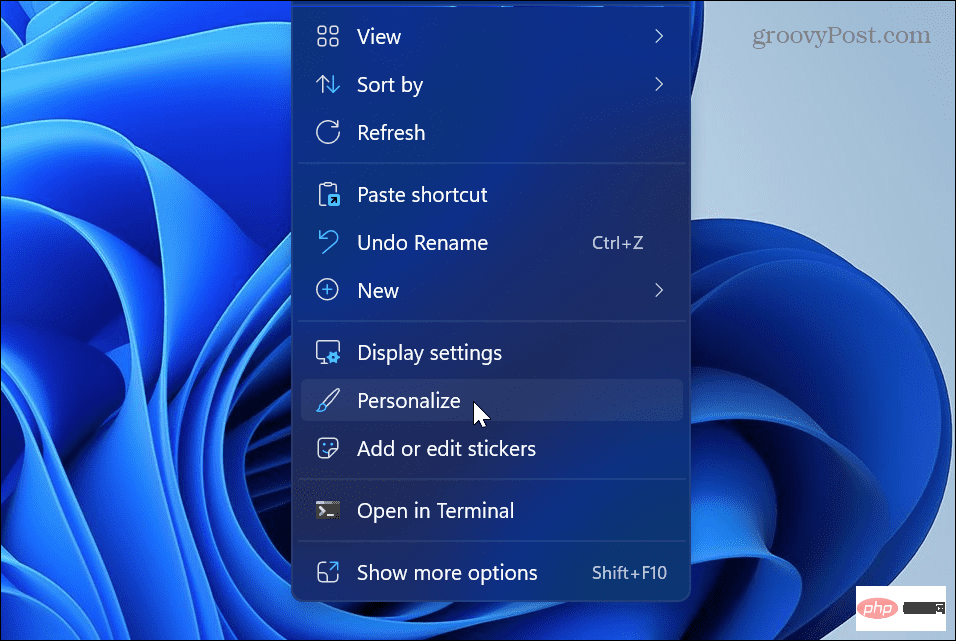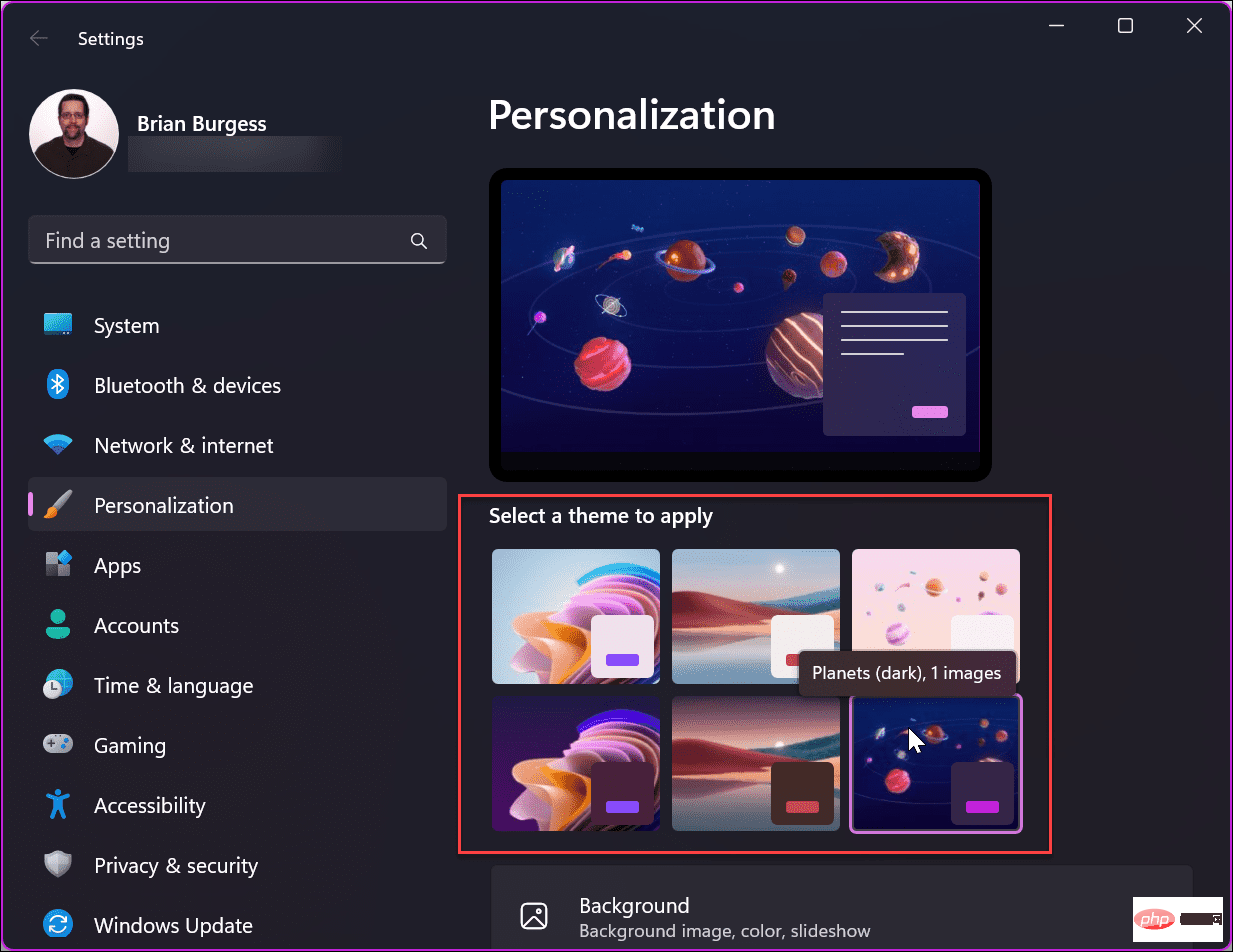Maison >Problème commun >Comment débloquer des thèmes éducatifs sur Windows 11
Comment débloquer des thèmes éducatifs sur Windows 11
- WBOYWBOYWBOYWBOYWBOYWBOYWBOYWBOYWBOYWBOYWBOYWBOYWBavant
- 2023-04-16 17:31:031705parcourir
Déverrouillez le thème éducatif sur Windows 11
Le nouveau thème éducatif vous permet de personnaliser rapidement les fonds d'écran et les couleurs d'accentuation des fenêtres. Bien que destiné aux étudiants, toute personne exécutant Windows 11 Famille, Pro ou Entreprise peut débloquer de nouveaux thèmes et transformer son expérience Windows 11.
Remarque : Le déverrouillage du thème éducatif nécessite de modifier le registre, ce qui n'est pas pour les âmes sensibles. Si vous entrez une mauvaise valeur au mauvais endroit, cela peut rendre votre ordinateur instable et inutilisable.
Assurez-vous de sauvegarder votre registre, de créer un point de restauration ou de créer une image de sauvegarde complète de votre lecteur avant de continuer. Cela vous permettra de restaurer votre système en cas de problème.
Pour déverrouiller le thème éducatif sur Windows 11 :
- Appuyez sur Touche Windows + R pour lancer la boîte de dialogue Exécuter .
- Tapez regedit et appuyez sur Entrée ou cliquez sur OK. Une fois l'

-
Éditeur de registre ouvert, accédez au chemin suivant :
计算机\HKEY_LOCAL_MACHINE\SOFTWARE\Microsoft\PolicyManager\current\device

- faites un clic droit sur le dossier devices et sélectionnez Nouveau > Clé.
- Nommez la nouvelle clé Éducation.
- Cliquez pour mettre en surbrillance la clé Éducation que vous venez de créer. Faites un clic droit sur le panneau de droite et sélectionnez Nouveau > Valeur DWORD (32 bits).
- Nommez la valeur EnableEduThemes.
- Double-cliquez sur EnableEduThemes et changez sa valeur de 0 à 1.

- Fermez l'éditeur de registre, redémarrez Windows 11 et attendez que le nouveau thème éducatif soit téléchargé. Il y a six nouveaux thèmes et ils seront téléchargés automatiquement lors de votre prochaine connexion.
Comment afficher ou modifier des thèmes sur Windows 11
Maintenant que vous avez déverrouillé les nouveaux thèmes éducatifs, vous pouvez les afficher sur votre PC Windows 11.
Pour changer le thème sous Windows 11 :
- Faites un clic droit sur une zone vide du bureau et cliquez sur Personnaliser dans le menu contextuel.

- Vous verrez six nouveaux thèmes que vous pourrez essayer en cliquant dessus.
- Cliquez une fois sur un thème pour obtenir un aperçu ou double-cliquez sur un thème pour l'utiliser à plein temps jusqu'à ce que vous le modifiiez plus tard.

Personnaliser Windows 11
Si vous souhaitez ajouter de nouvelles fonctionnalités de personnalisation simples à votre système, Unlock Education Theme est un excellent point de départ. N'oubliez pas que vous devez exécuter la dernière mise à jour de Windows 11 2022 pour débloquer les nouveaux thèmes. Si vous n'êtes pas sûr de disposer de la version 22H2, consultez notre didacticiel Rechercher la version de Windows 11.
Pour plus d'informations sur les options de personnalisation et de personnalisation, découvrez comment personnaliser les icônes système ou personnaliser le menu Démarrer sous Windows 11. Cela ne s'arrête pas aux fonds d'écran et aux thèmes de bureau. Vous pouvez personnaliser l'écran de verrouillage de Windows 11 ou obtenir plus de fonctionnalités en personnalisant la barre des tâches.
Il est également important de noter que vous pouvez toujours utiliser un économiseur d'écran sous Windows 11 et même définir vos photos comme économiseur d'écran.
Ce qui précède est le contenu détaillé de. pour plus d'informations, suivez d'autres articles connexes sur le site Web de PHP en chinois!
Articles Liés
Voir plus- Studio Buds, le produit Beats « le plus vendu » à ce jour, désormais disponible en trois nouvelles couleurs
- Quelle est la différence entre src et href
- L'adresse URL est-elle unique ?
- Est-il possible d'apprendre une formation de base en PHP0 ?
- Les fans d'Apple s'emparent de l'iPod Touch, tous les modèles sont épuisés aux États-Unis